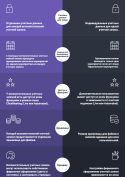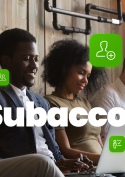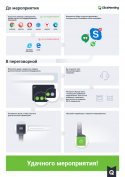Виды доступа
Какие роли могут быть назначены пользователям во время мероприятия?
Во время мероприятия пользователи могут получать разные роли. Назначенная роль определяет права пользователя в переговорной. У каждой роли есть свои особенности, и необходимо научиться различать их при планировании назначения ролей.
Самым главным лицом является организатор или, если говорить точнее, владелец учетной записи. У этого пользователя есть доступ ко всем функциям, вкладкам и параметрам учетной записи. Только владелец учетной записи может просматривать платежные сведения и осуществлять платежи от имени учетной записи. То есть только он может приобрести дополнения или перейти на другой тарифный план.
Если владелец учетной записи решит подключиться к мероприятию (даже не для того чтобы организовать его, а просто понаблюдать за происходящим), он всегда получает роль организатора, то есть, для него всегда зарезервировано место в переговорной.
Иногда одной учетной записью пользуется несколько сотрудников компании. В этом случае владелец может назначить максимум три роли в рамках учетной записи Дополнительные пользователи. Дополнительные пользователи имеют доступ к главной учетной записи, однако им недоступны разделы «Платежные сведения» и «Дополнения учетной записи» в раскрывающемся меню. Кроме того, немного ограничен доступ к разделу «Сведения об учетной записи» в целях защиты личных данных ее владельца. Все прочие функции, параметры и вкладки видимы и доступны для дополнительных пользователей.
Чтобы войти в систему с такой учетной записью, пользователям необходим адрес эл. почты и пароль, настраиваемые владельцем при назначении этой роли определенным людям в организации или учебном заведении. Если дополнительный пользователь организует собственное мероприятие, он получает права докладчика в переговорной: он может начать и завершить мероприятие, кроме того, у него есть доступ ко всем ее функциям.
Учтите, что роль дополнительного пользователя не дает права на одновременное проведение нескольких мероприятий разными людьми. По умолчанию одновременно можно проводить только одно мероприятие. Для организации нескольких одновременных мероприятий потребуется приобрести дополнение Параллельные мероприятия.
У докладчика нет доступа к вашей учетной записи, а также к соответствующим сведениям или функциям. Этот пользователь, как правило, просто получает ссылку на переговорную, и это единственный компонент платформы, который он может использовать. Докладчики подключаются к мероприятию с ролью докладчика, занимая соответствующее место.
Одна из новых функций платформы позволяет докладчику заранее войти в переговорную, чтобы настроить макет. Ему нужно просто выбрать настройки переговорной, которые потребуются для мероприятия, и сохранить изменения. В рамках переговорной функции, параметры и права докладчика и организатора одинаковы. Докладчики могут самостоятельно начинать, проводить и завершать мероприятие.
Ведущий может управлять разрешениями докладчиков в переговорной. На вкладке «Управление докладчиками» на панели учетной записи можно запретить докладчикам начинать и завершать мероприятия в вашей учебной записи.
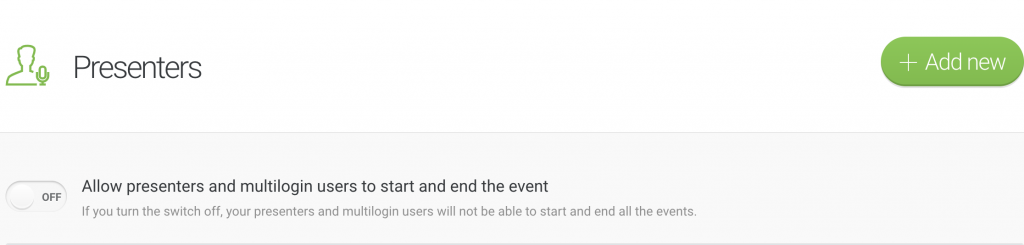
Количество докладчиков / модераторов чата / приглашенных спикеров зависит от выбранного плана.
Планы на 25-50 участников включают 1 место ведущего/модератора чата/гостевого спикера.
Планы на 100-200 человек включают 2 места ведущего/модератора чата/гостевого спикера.
Планы на 500-1000 человек включают 3 места для ведущего/модератора чата/гостевого спикера.
Обратите внимание, что вы можете приобрести дополнительные места для докладчиков в качестве дополнения к аккаунту.
И наконец, рассмотрим такую важную роль, как участник. Участников можно приглашать на мероприятие так же, как докладчиков, однако они могут только смотреть и слушать презентацию. Они видят на экране то содержимое, которое показывает им докладчик (или организатор). В зависимости от настроек участники могут включать и отключать свои камеры и микрофоны, предоставлять общий доступ к своему экрану, писать сообщения в чате или взаимодействовать с вами через раздел «Статус».
Какие роли могут быть назначены пользователям во время мероприятия - итоговая таблица
| Action/Feature | Организатор (владелец аккаунта) | Докладчик | Модератор чата | Гостевой спикер |
| Доступ к панели учетных записей |  |  |  |  |
| Доступ к переговорной |  |  |  |  |
| Платежные сведения и доступ к платежам |  |  |  |  |
| Назначение ролей пользователям |  |  |  |  |
| Начало/завершение мероприятия |  |  *организатор может отключить это для докладчиков *организатор может отключить это для докладчиков |  |  |
| Общий доступ к рабочему столу |  |  |  |  |
| Загрузка и демонстрация презентации |  |  |  |  |
| Управление презентацией (переключение слайдов, заметки) |  |  |  |  |
| Управление чатом |  |  |  |  |
| Видимость управления списком участников |  |  |  |  |
| Доступ к данным участников (в чате) |  |  |  |  |
| Доступ к данным участников (по списку) |  |  |  |  |
| Вкладка «Ваша команда» в чате |  |  |  |  |
| Включение микрофона и камеры |  |  |  |  |
| Запись мероприятия |  |  |  |  |
| Другие возможности (вид AV, маркерная доска, призыв к действию, тесты и опросы, multistream, услуги потоковой передачи, сессионные залы, тип мероприятия) |  |  |  |  |
Что нужно знать о вспомогательных учетных записях?
Если необходимо, чтобы несколько людей использовали одну и ту же учетную запись ClickMeeting, но при этом их личные данные должны оставаться закрытыми, можно приобрести вспомогательную учетную запись. Вспомогательную учетную запись можно приобрести в разделе Дополнения для учетной записи вашей учетной записи. Выберите размер и количество вспомогательных учетных записей и оформите покупку. С вашего счета снимут фиксированную сумму за текущий период, после чего плата будет взиматься ежемесячно (или ежегодно).
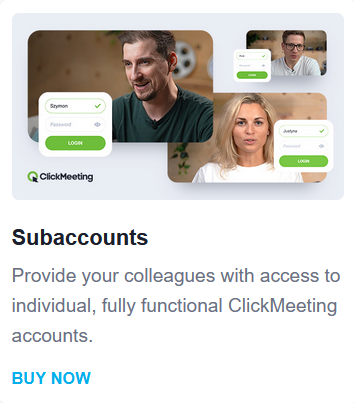
Количество приобретаемых вспомогательных учетных записей ничем не ограничено, то есть вы можете приобрести столько вспомогательных учетных записей, сколько нужно, а затем отменить их в любое время. Однако помните, что дополнение остается активным до конца фактического платежного цикла (ежемесячного или ежегодного). Только после этого вспомогательная учетная запись перестает быть активной, и вы не должны будете ее оплачивать.
Вы можете создать только один уровень вспомогательных учетных записей, то есть у вспомогательных учетных записей не может быть своих вспомогательных учетных записей. Чтобы назначить новую вспомогательную учетную запись, перейдите в раздел вспомогательных учетных записей, щелкнув соответствующий значок в левом боковом меню.
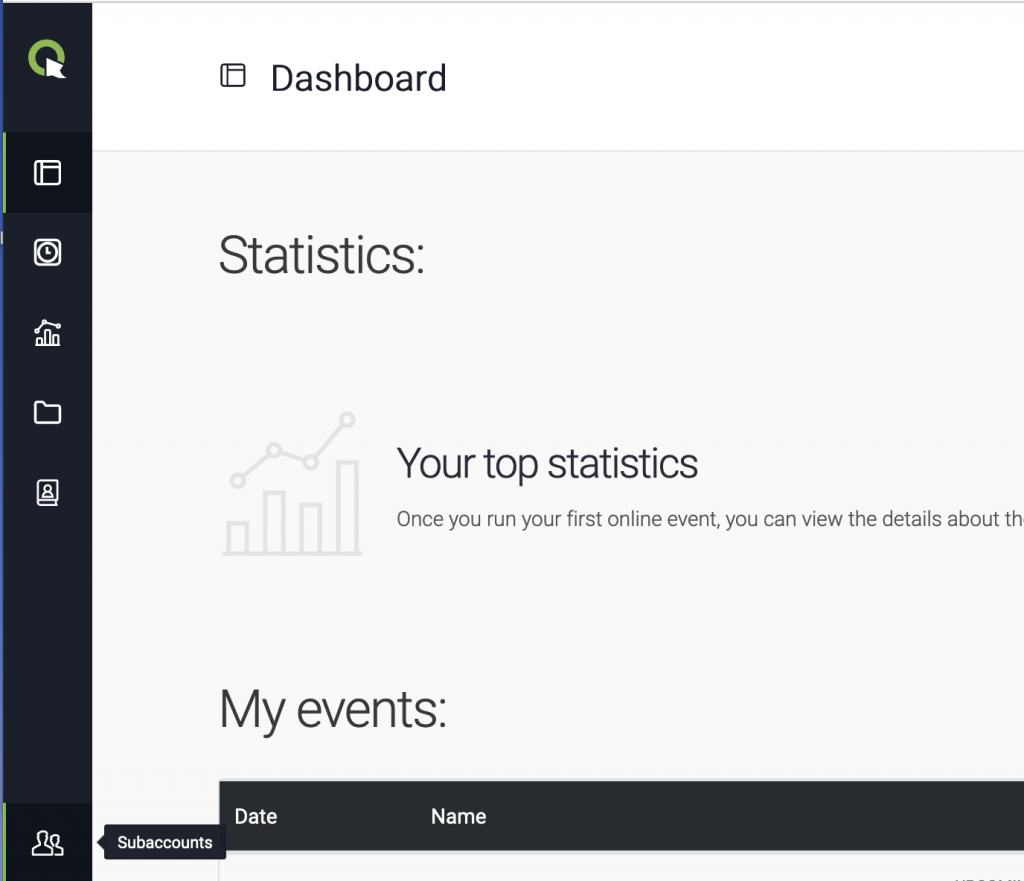
Далее добавьте новую вспомогательную учетную запись и укажите название страницы, имя пользователя и адрес эл. почты.
Обратите внимание, что вы не сможете приобрести дополнения для вспомогательной учетной записи или изменить действующий план подписки для нее, поскольку вспомогательная учетная запись сама по себе является дополнением.
После создания вспомогательной учетной записи на указанный вами электронный адрес система отправит сообщение с активацией. Когда получатель щелкнет ссылку и создаст пароль, вспомогательная учетная запись станет полностью активной и готовой к использованию.
Для управления учетными записями можно перейти в раздел вспомогательных учетных записей и выполнить вход от их имени, изменить сведения, изменить пакет, переназначить или удалить эти учетные записи. Чтобы переназначить вспомогательную учетную запись, удалите назначенного пользователя и создайте нового. Обратите внимание, что удаление пользователя также удаляет его данные. Это действия не может быть отменено.
В чем разница между дополнительными пользователями и вспомогательными учетными записями?
Дополнительные пользователи — несколько пользователей могут работать с общую учетную записью. Коллеги, сотрудники или подрядчики могут входить в учетную запись, используя личные учетные данные, и проводить собственные мероприятия.
Обратите внимание, что поддержка нескольких пользователей не допускает возможности проведения более одного мероприятия за раз. Для этого вам необходимо приобрести дополнение Параллельные сессии в разделе Дополнения для учетной записи.
Если важно обеспечить конфиденциальность данных, следует приобрести вспомогательную учетную запись. Вспомогательные учетные записи — это отдельные учетные записи, управляемые из главной учетной записи. В этом случае у каждого пользователя будут собственное хранилище и возможность записывать определенное количество часов вебинаров, что гарантирует надежную защиту файлов и данных.
Выберите дополнительных пользователей, чтобы не запутаться с учетными данными для входа. Если необходимо, чтобы данные, файлы, пространство хранения и записи сотрудников оставались конфиденциальными, используйте вспомогательные учетные записи.